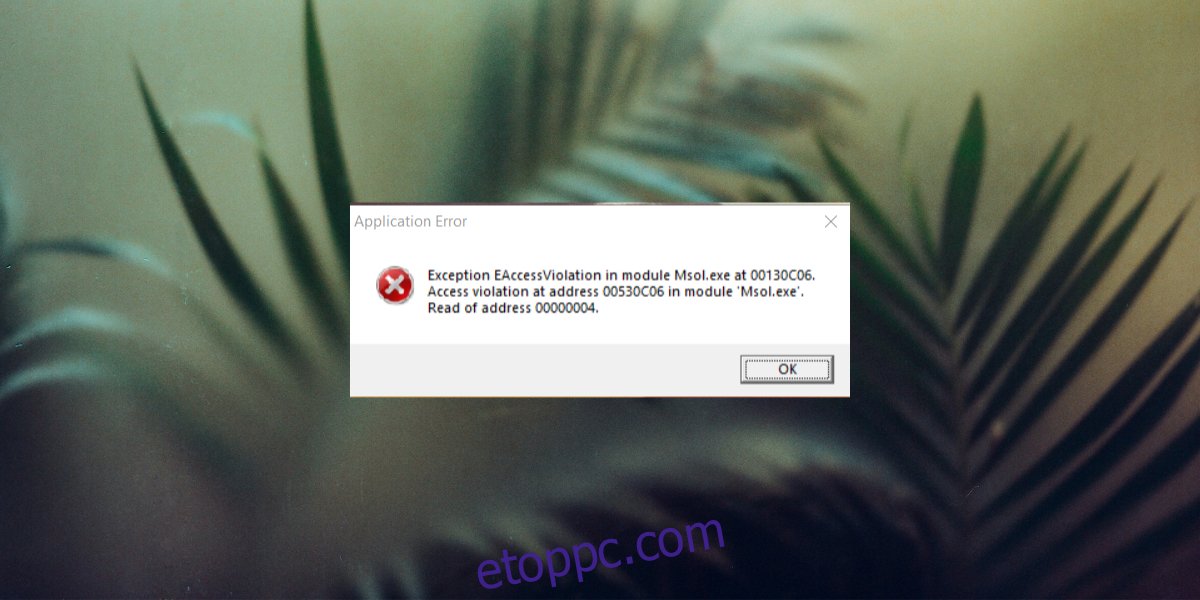Az Exception Access Violation Error hibaüzenet a Windows 10 rendszerben egy alkalmazás futtatásakor vagy a rendszer indításakor jelenik meg. Normális esetben, amikor a rendszer elindul, és elindítja az indításkor futásra beállított alkalmazásokat, az egyik kiváltja ezt a hibát. Ennek eredményeként az alkalmazás vagy a rendszer nem fog futni április instabillá válnak.
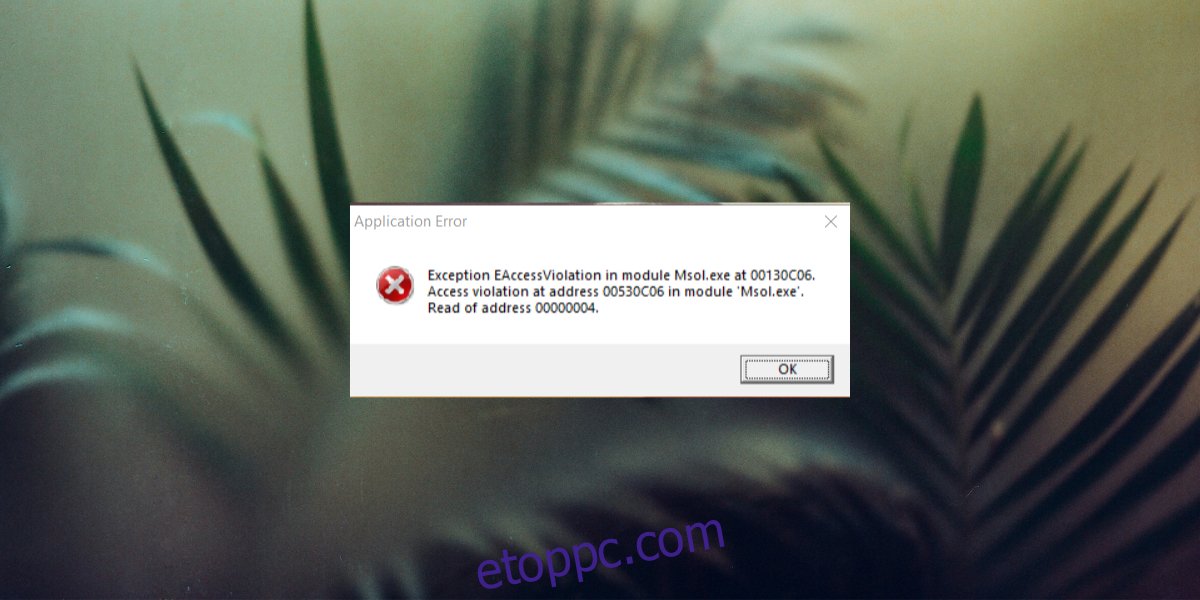
Tartalomjegyzék
Exception_Access_Violation Error Windows 10 rendszeren
A kivételes hozzáférés megsértésével kapcsolatos hibát az alábbiak egyike okozza;
Probléma a memória egy alkalmazás általi kezelése során
Problémák a RAM-mal
Hardver problémák
A hozzáférési jogsértés kijavítása a címen…
A hardverproblémák a legritkább okai az Exception Access Violation hiba okának, de ezeket nem szabad kizárni. Ha az itt felsorolt összes javítás kimerítése után továbbra is az Exception Access Violation (Kivételes hozzáférés megsértése) hibaüzenetet látja, ellenőrizze, hogy nem sérült-e meg a rendszer hardvere, különösen a RAM.
1. Adjon hozzá adatvégrehajtás-megelőzési kivételt az alkalmazáshoz
Ha az Exception Access Violation hibaüzenet minden alkalommal megjelenik egy adott alkalmazás megnyitásakor, kivételt adhat hozzá, hogy megakadályozza a hiba megjelenését. Ez nem oldja meg a problémát, de elindíthatja az alkalmazást.
Nyissa meg a File Explorert.
Illessze be ezt a helysávba: Explorer shell:::{BB06C0E4-D293-4f75-8A90-CB05B6477EEE}, és koppintson az Enter gombra.
A bal oldali oszlopban kattintson a Speciális rendszerbeállítások elemre.
Lépjen a Speciális lapra.
Kattintson a Beállítások gombra a Teljesítmény részben.
Lépjen az Adatvégrehajtás megelőzése lapra.
Válassza a DEP bekapcsolása lehetőséget minden programhoz, kivéve az általam kiválasztottakat.
Kattintson a Hozzáadás gombra alul.
Válassza ki a hibát okozó alkalmazás EXE-jét.
Kattintson az Alkalmaz gombra, majd indítsa el az alkalmazást.
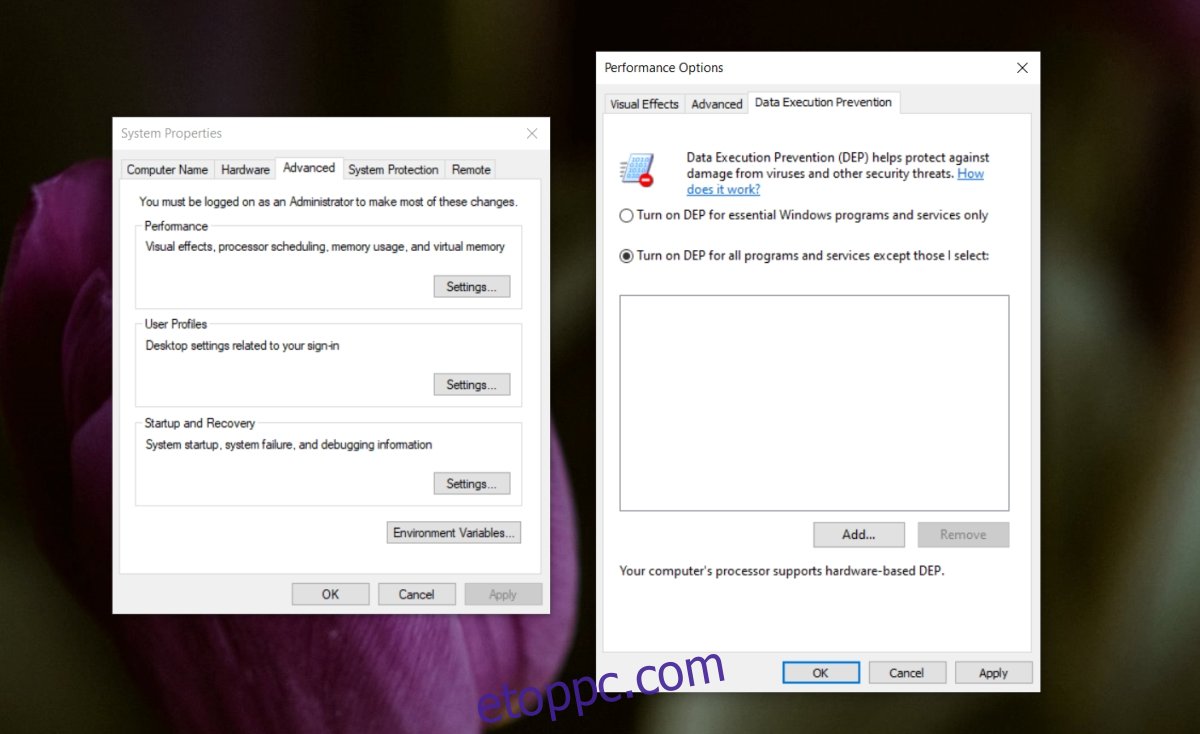
2. Kapcsolja ki a Felhasználói fiókok felügyeletét
Kikapcsolhatja a felhasználói fiókok felügyeletét, és elrejti a hibát, azonban ezt csak akkor tegye, ha futtatnia kell az alkalmazást. A felhasználói fiókok felügyeletét nem szabad véglegesen letiltani.
Nyissa meg a Vezérlőpultot.
Lépjen a Felhasználói fiókok > Felhasználói fiókok menüpontra.
Kattintson a Felhasználói fiók felügyeleti beállításainak módosítása elemre.
Húzza le a csúszkát, és kattintson az Alkalmaz gombra.
Futtassa az alkalmazást most, és a hibaüzenet nem jelenik meg.
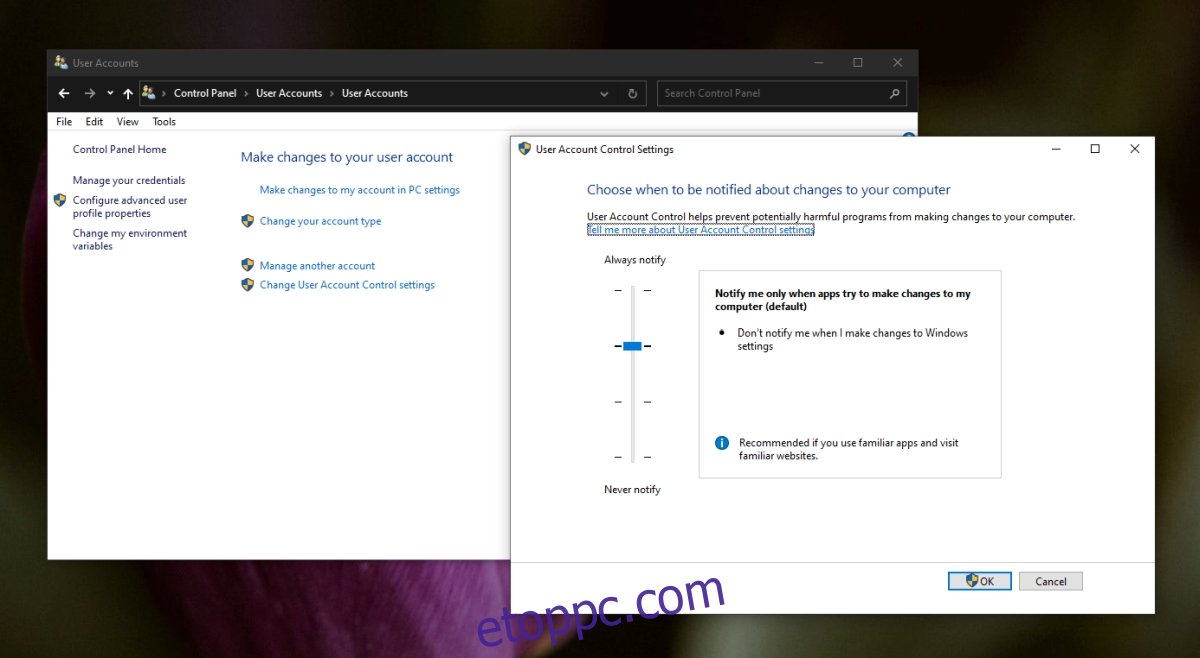
3. Hozzon létre opciók.ini fájlt az alkalmazáshoz
Létrehozhat egy beállítási fájlt április meg tudja oldani az alkalmazás hibáját. Ez a megoldás a játékokra vonatkozik, más alkalmazásokra nem április mutasd meg a hibát.
Nyissa meg a File Explorert.
Illessze be ezt a %AppData% elemet a helysávba, és érintse meg az Enter billentyűt.
Nyissa meg a hibát kiváltó játék mappáját.
Kattintson a jobb gombbal egy üres területre, és válassza az Új>Szöveges dokumentum lehetőséget.
Nevezze át a következőre: options.ini (módosítsa a kiterjesztést, amikor a rendszer kéri).
Nyissa meg a fájlt, és illessze be a következőket:
AudioLOD = Low HasSeenLogoMovies = yes IdealStaticGameLOD = VeryLow Resolution = 800 600 StaticGameLOD = VeryLow TimesInGame = 1
Mentse el a változtatásokat, és nyissa meg a játékot.
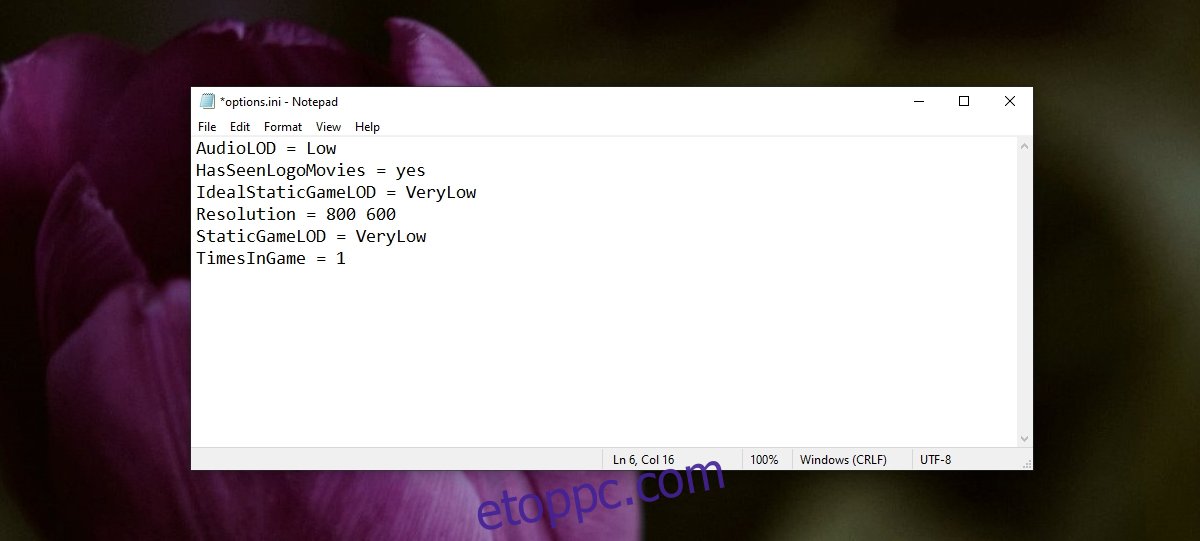
4. Ellenőrizze a fájl attribútumait
Az Exception Access Violation hiba április egy adott fájl okozza. Tudni fogja, mert a hibaüzenet mindent elmond. Ha a hibaüzenethez fájlnév is tartozik, ellenőrizze a fájl attribútumait.
Nyissa meg a File Explorer programot, és keresse meg a fájlt.
Kattintson a jobb gombbal a fájlra, és válassza a helyi menü Tulajdonságok menüpontját.
Törölje a Csak olvasható jelölőnégyzetet.
Kattintson az Alkalmaz gombra.
Futtassa az alkalmazást.
5. Futtassa az alkalmazást kompatibilitási módban
Ha nemrég frissítette a Windows 10-et, vagy maga az alkalmazás frissítette, akkor a frissítés április legyen az oka annak, hogy látja a problémát. Próbálja meg futtatni az alkalmazást kompatibilitási módban, és a hiba megszűnhet.
Hozzon létre egy parancsikont a megnyitni kívánt alkalmazáshoz.
Kattintson a jobb gombbal a parancsikonra, és válassza a helyi menü Tulajdonságok menüpontját.
Lépjen a Kompatibilitás fülre.
Válassza a „Program futtatása kompatibilitási módban” lehetőséget
Nyissa meg a legördülő listát, és válassza ki a Windows 7 vagy 8 rendszert (itt egy kicsit kísérleteznie kell).
Kattintson az Alkalmaz gombra.
Használja a parancsikont az alkalmazás megnyitásához.
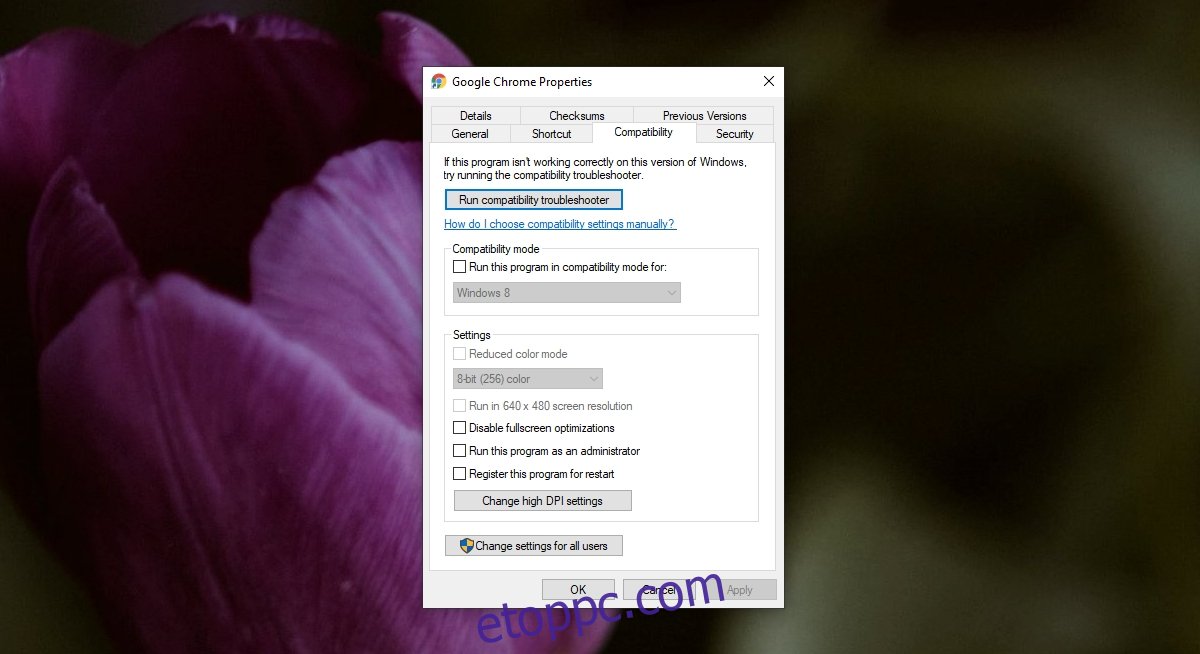
6. Távolítsa el, majd telepítse újra az alkalmazást
Lehetséges, hogy az alkalmazás sérült. Ez április akkor fordulhat elő, ha az alkalmazást frissítették, és a frissítés hibás, vagy az április akkor fordulhat elő, ha a rendszer nem állt le megfelelően. Az alkalmazás eltávolítása és újratelepítése egyszerű módja a javításnak.
Nyissa meg a Vezérlőpultot.
Lépjen a Programok > Program eltávolítása menüpontra.
Válassza ki a megnyitni kívánt alkalmazást, és kattintson az Eltávolítás gombra.
Az alkalmazás eltávolítása után töltse le és telepítse újra.
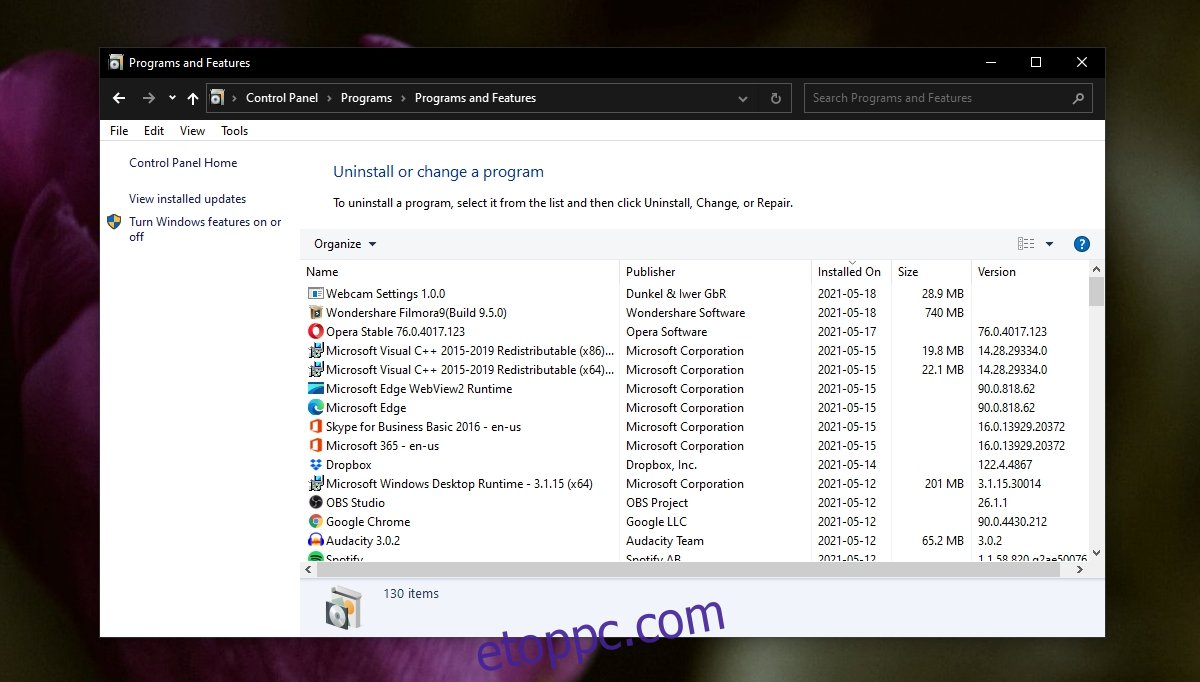
7. Futtassa a hardveres hibaelhárítót
Ez a hiba április hardverproblémák okozzák. Egyes hardverproblémák kijavíthatók vagy azonosíthatók a Windows 10 hardverhibaelhárítójával.
Érintse meg a Win+R billentyűparancsot a futtatási mező megnyitásához.
A futtatás mezőbe írja be az msdt.exe -id DeviceDiagnostic parancsot, és érintse meg az Enter billentyűt.
Futtassa a hibaelhárítót, és alkalmazza az általa javasolt összes javítást.
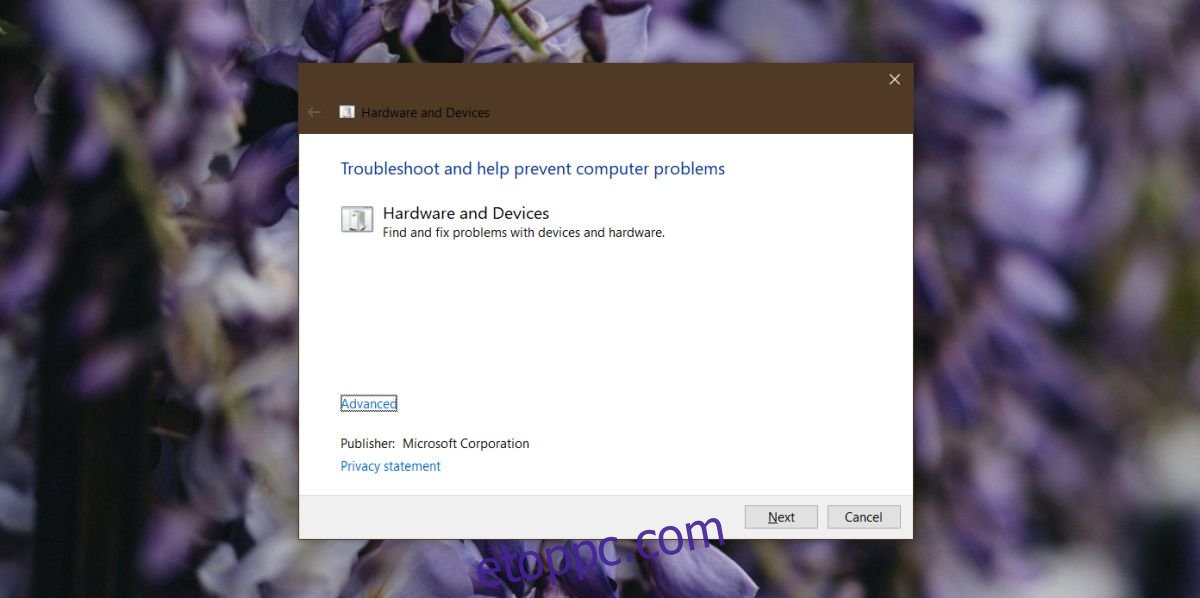
8. Válassza le, majd csatlakoztassa újra a perifériás eszközöket
Lehetséges, hogy a rendszerhez csatlakoztatott egyik periféria, különösen a Bluetooth-eszközök okozzák az Exception Access Violation hibát. Húzza ki őket, majd csatlakoztassa újra.
9. Ellenőrizze a hardverproblémákat
Ha ezen a ponton a probléma továbbra sem oldódott meg, ellenőriztesse a hardvert, hogy nincs-e benne hiba. Stressz-tesztelje le a RAM-ot, majd vizsgáltassa meg a rendszert fizikailag, hogy nem sérült-e vagy nem lazultak-e meg a vezetékek. Ha nem tudja, hogyan ellenőrizze a hardver sérülését, vigye el javításra.
Következtetés
Az Exception Access Violation hiba blokkolja az alkalmazás futtatását. Azt április vagy április nem mutat arra, hogy melyik fájl okozza a hibát, de a fenti javításoknak megoldást kell kínálniuk a problémára.